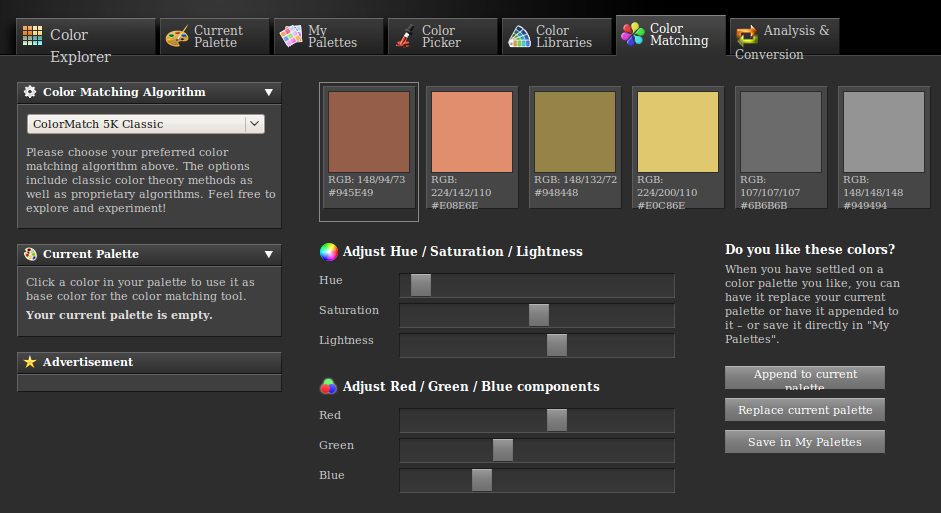Avui, i per iniciar-me en el racó tècnic us vinc a parlar de LogMeIn, una eina gratuïta (però privada) per accedir a escriptoris remots mitjançant un petit programa i el navegador Firefox. Això pot ser de una gran utilitat per a administradors de sistemes (instal·lació de programes de forma remota, impressió remota, accedir a aquells arxius que tens a l’ordinador de casa, ensenyar a un amic com configurar un software, etc.) Segur que l’hi trobareu mil utilitats!
Al accedir a l’ordinador remot s’obté accés total a el mateix, aneu amb compte! també pot ser molt perillós, guardeu bé les contrasenyes!
Per no fer perdre el temps a alguns… abans d’iniciar el tutorial parlarem de compatibilitats. Només pots accedir a ordinadors Windows o Mac, però l’ordinador mitjançant el qual accedeixis pot tenir qualsevol sistema operatiu compatible amb Firefox.
Comencem!
Accedim a www.logmein.com i creem una compta gratuïta. Les comptes gratuïtes tenen limitacions (no reprodueix so, interfície gràfica pobre, límit de 10 ordinadors remots…) Costa un pèl de trobar, perquè interessa que paguem. Seguim la imatge.

Ens sortirà un registre clàssic de compte, haureu de introduir una adreça de correu electrònic. Si esteu farts dels registres i el correu brossa, proveu el correu electrònic de HideMyAss, però això és un altre tema. És molt important que seleccioneu al qüestionari “uso personal” perquè sinó demanarà que apoquineu pasta.
Un cop esteu registrats, accediu a la vostra adreça de correu i verifiqueu la compte LogMeIn. Una vegada fet això, canvieu a l’ordinador que us interessa accedir remotament (en aquest cas el meu netbook) i torneu a entrar a logmein i us identifiqueu amb la vostra compte. Us sortira una pantalla com la següent i accediu a “añadir ordenador”.

Al primer ordinador intenta posar-te per defecte un trial (30 dies) de LogMeIn Pro. Decidiu si voleu provar el trial, o seleccioneu de nou la opció Free (Productos - LogMeIn Free - Descargar)
A continuació es descarrega el fitxer i feu una instal·lació classica (siguiente siguiente si aceptar blablabla) Arribarà un moment que us demanarà una altre contrasenya. Aquesta serà per accedir únicament al ordinador que esteu instal·lant el software.

Voilà. Torneu a l’ordinador administrador (torno al sobretaula) i entreu de nou a logmein, us identifiqueu i cliqueu a “mis ordenadores”. Apareixerà una imatge similar a la següent, amb els ordinadors que hagueu instal·lat el soft. A la imatge es pot observar com tinc un ordinador configurat amb el Pro i un amb el Free.


Cliqueu sobre el PC al que vulgueu accedir i us sortirà si voleu instal·lar una extensió per a Firefox. És altament recomanable ja que millora de manera radical la usabilitat i la interfície gràfica. Sinó proveu vosaltres mateixos!
Demanarà aleshores la contrasenya que heu entrat un parell de imatges darrere. Cliqueu a “registro” (no és més registre, és un error, la paraula hauria de ser “conectar”) Aquí pots accedir a les diferents opcions, la que ens interessa és “control remoto” i a continuació “aceptar”. Les demés opcions generalment són de pago o per la versió Trial.

Restarà uns segons sincronitzant-se amb l’altre aparell i… Voilà! Ja teniu control total de l’altre ordinador. Perquè us feu una idea, la cosa quedaria més o menys així, tingueu en compte que la imatge de mostra és connectant-me del meu sobretaula (1280 x 1024) a la meva netbook (1024 x 600 i pantalla de 8”).
Us marco perquè veieu el icona de logmein (que s’executa automàticament al iniciar la PC a no ser que indiquis el contrari) i la opció de pantalla complerta.

A part de l’accés directe, pots senyalar, utilitzar una pissarra, dibuixar i xatejar entre els ordinadors.
Espero que us sigui d’utilitat aquest primer treball!
PD: Vull agrair a Boletaire tot el suport i els tutorials a la carta que han fet possible aquest post. ^^!